|
La gestione degli agenti classica prevede l'assegnazione dell'agente direttamente al cliente o alla sue destinazioni diverse con un limite di 2 posizioni. Quando viene generato un nuovo documento di ordine o di magazzino, alla selezione del cliente vengono inseriti nel piede del documento, nelle due possibili posizioni, gli agenti a lui assegnati. Nel corpo del documento le provvigioni degli agenti sono gestita in modo posizionale, questo vuol dire che la prima colonna delle provvigioni nel corpo del documento è relativa all'agente in prima posizione in testata.
Gestione Agenti Estesa
Per gli utenti che volessero mantenere la gestione classica degli Agenti, e quindi in modo posizionale, sono state estese le possibili posizioni degli agenti da 2 a 5.
Un'altra miglioria riguarda la possibilità di avere sulla stessa riga di un documento agenti con provvigione calcolata a percentuale e agenti con provvigione calcolata a valore. Nella vecchia versione il primo agente determinava il tipo di calcolo dell'altro.
Gestione Agenti a Mandato
La nuova gestione degli agenti prevede la determinazione dei mandati. Di default la gestione a mandati è disabilitata e può essere abilitata dall'anagrafica ditta all'interno della form "dati aggiuntivi contabilità".
Figura 1 - Come abilitare la gestione a mandati

Se la gestione a mandati è abilitata, alla creazione di un nuovo documento non vengono più associati gli agenti assegnati all'anagrafica del cliente, ma vengono ricercati gli agenti in base alle regole che definiscono i vari mandati.
Con la gestione a mandati, gli agenti non vengono più assegnati in testata, ma direttamente sulla riga del corpo. Quando si inserisce un nuovo articolo, la funzione "Trova Mandati Agenti" (spiegata in modo dettagliato sotto) ricerca gli agenti da assegnare alla riga in base alle regole definite dai mandati e alle loro priorità. Completata la fase di ricerca degli agenti per mandato, si procede con la ricerca delle provvigioni da assegnare ai vari agenti. Sulla stessa riga è possibile avere agenti con provvigioni calcolate a valore o a percentuale (cosa non possibile nelle versioni precedenti). A questo punto all'inserimento della quantità dell'articolo sulla riga, il sistema andrà a calcolare il totale provvigioni per ogni agente assegnato. Nella testata del documento è possibile trovare il riepilogo delle provvigioni degli agenti.
NB: Il numero massimo di possibili agenti da assegnare in riga è 5, mentre il numero massimo di possibili agenti in testata è 10.
È possibile gestire i mandati all'interno del programma "TABELLA AGENTI (5-D-1)". Per determinare un mandato è possibile impostare le seguenti regole:
-
Per Cliente
- Cliente + Destinazione Diversa
- Zona
- Categoria
- Classificazione
- Classe Provvigione
-
Per Articolo
- Gruppo Merceologico
- Sottogruppo Merceologico
- Famiglia
- Classificazione
- Classe Provvigione
- Data validità mandato
- Includi / Escludi
NB: quando si imposta un mandato può essere inserita una sola regola per il cliente o una sola regola per l'articolo o entrambi. Quindi non è possibile indicare due o più regole per cliente, ad esempio la zona insieme alla categoria, come non è possibile indicare due o più regole per l'articolo, ad esempio gruppo merceologico e famiglia. L'unico caso in cui è possibile impostare due regole è quando una appartiene al cliente e una all'articolo, ad esempio zona cliente e famiglia articolo.
Figura 2 - Interfaccia per la gestione dei mandati
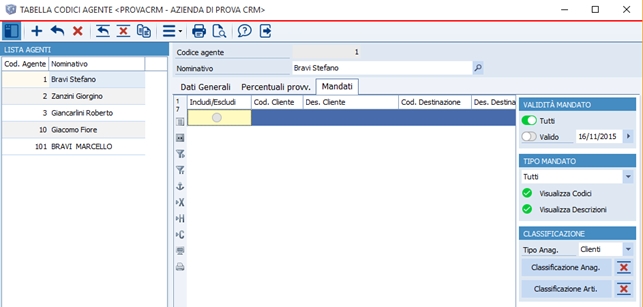
NB: il nuovo sistema a mandati serve solo per determinare gli agenti in modo automatico, senza prelevarli dall'anagrafica cliente. Tutte le routine di determinazione delle provvigioni rimangono come ora. PER EVITARE PROBLEMI COME: se indico che tramite mandato l'agente 1 ha provvigioni solo per l'articolo MP1 venduto a 4010001, ma inserisco anche la % provvigione GENERICA agente, se nella prima riga del documento intestato a 4010001 indico l'articolo MP1 tutto ok, ma se nella riga 2 indico MP2 comunque verranno calcolate le provvigioni anche su MP2!!!
di default il flag su "Include/ESCLUDI" e' flaggato. Indica che quella condizione ABILITA l'attribuzione di quell'agente a quella condizione. Se invece si vuole "escludere" un agente da una condizione, allora bisogna disabilitare
Di seguito verranno descritti i campi utilizzati per la gestione degli agenti e delle provvigioni.
Testata dei documenti
(TESTORD, TESTMAG, MOVPRB, MOVCOM)
|
Nome Campo
|
Tipo
|
Descrizione
|
|
et_codagen*
|
Smallint
|
Codice Agente
|
|
et_totprov*
|
Money
|
Importo Provvigione
|
|
et_impprov
|
Money
|
Imponibile Provvigione
|
|
|
|
|
Tabella 1 - * equivale al numero di agenti da 1 a 10
Corpo dei documenti
(MOVORD, MOVMAG, MOVPRB, MOVCOM)
|
Nome Campo
|
Tipo
|
Descrizione
|
|
ec_codagen*
|
Smallint
|
(NUOVO CAMPO) Codice Agente di Riga
|
|
ec_provv*
|
Float
|
Percentuale provvigione / valore al pezzo
|
|
ec_vprov*
|
Float
|
Importo totale provvigione
|
|
ec_flprov*mod
|
Varchar(1)
|
Provvigione modificata a mano dall'operatore
|
|
ec_prov*percdiff
|
Money
|
Valore totale provvigioni a percentuale differite agente
|
|
ec_prov*valdiff
|
Money
|
Valore totale provvigioni a valore differite agente
|
|
ec_flprov*val
|
Varchar(1)
|
(NUOVO CAMPO) Provvigione a percentuale o a valore
|
Tabella 2 - * equivale al numero di agenti da 1 a 5
Trova Mandati Agente
Quando viene generato un nuovo documento e la modalità "Gestione Agenti a Mandati" è abilitata, alla selezione del cliente non si vanno più a pescare gli agenti inseriti in anagrafica cliente (o in destinazione diversa), ma si calcolano in modo dinamico all'inserimento di ogni riga del documento considerando le regole impostate nei mandati.
Quando si effettua la ricerca degli agenti a seconda del cliente e dell'articolo, più di una condizione può risultare verificata per lo stesso agente. A questo punto è necessaria una seconda fase di elaborazioni delle regole per ogni agente in modo da ricavare la regola con priorità maggiore. Se la regola con priorità maggiore è di tipo inclusione, allora aggiungi l'agente alla riga, altrimenti se la regola è di tipo esclusione, non aggiungere l'agente alla riga. Le priorità dipendono anche dalle combinazioni di regole Cliente/Articolo.
|
PRIORITA' ARTICOLO:
|
Pos.
|
Regole Articolo
|
Pt.1
|
Pt.2
|
|
A1
|
Articolo
|
42
|
12
|
|
A2
|
Classificazione
|
36
|
11
|
|
A3
|
Sottogruppo Merc.
|
30
|
10
|
|
A4
|
Gruppo Merc.
|
24
|
9
|
|
A5
|
Linea Famiglia
|
18
|
8
|
|
A6
|
Classe Provv. Articolo
|
12
|
7
|
Il punteggio 1 si utilizza se la regola è combinata con una proprietà di tipo cliente. Il punteggio 2 si utilizza se la regola non è combinata con nessuno.
|
PRIORITA' CLIENTE:
|
Pos.
|
Regole Cliente
|
Punti
|
|
C1
|
Cliente + Destinazione
|
6
|
|
C2
|
Cliente
|
5
|
|
C3
|
Zona Geografica
|
4
|
|
C4
|
Classificazione
|
3
|
|
C5
|
Categoria
|
2
|
|
C6
|
Classe Provv. Cliente
|
1
|
|
COMBINAZIONI:
Le seguenti possibili combinazioni di regole riportate nella seguente tabella sono in ordine di priorità. La regola A1 definisce un mandato che dipende da un determinato articolo e una determinata destinazione diversa di un cliente. La regola D3 definisce un mandato che dipende da un determinato Gruppo Merceologico di un Articolo e la Zona Geografica di un Cliente. Con l'ordinamento di priorità definito nella tabella seguente la regola A1 ha una priorità maggiore rispetto alla regola D3. Quando si ricercano gli agenti da assegnare alla riga di un documento, le priorità servono per ordinare gli agenti che soddisfano le condizioni e nel caso vengano presi più di 5 agenti, verranno scartati quelli con priorità minore. L'articolo ha sempre una priorità maggiore rispetto al cliente.
|
COMB
|
PUNTI
|
COMB
|
PUNTI
|
COMB
|
PUNTI
|
COMB
|
PUNTI
|
COMB
|
PUNTI
|
COMB
|
PUNTI
|
|
A1-C1
|
48
|
A2-C1
|
42
|
A3-C1
|
36
|
A4-C1
|
30
|
A5-C1
|
24
|
A6-C1
|
18
|
|
A1-C2
|
47
|
A2-C2
|
41
|
A3-C2
|
35
|
A4-C2
|
29
|
A5-C2
|
23
|
A6-C2
|
17
|
|
A1-C3
|
46
|
A2-C3
|
40
|
A3-C3
|
34
|
A4-C3
|
28
|
A5-C3
|
22
|
A6-C3
|
16
|
|
A1-C4
|
45
|
A2-C4
|
39
|
A3-C4
|
33
|
A4-C4
|
27
|
A5-C4
|
21
|
A6-C4
|
15
|
|
A1-C5
|
44
|
A2-C5
|
38
|
A3-C5
|
32
|
A4-C5
|
26
|
A5-C5
|
20
|
A6-C5
|
14
|
|
A1-C6
|
43
|
A2-C6
|
37
|
A3-C6
|
31
|
A4-C6
|
25
|
A5-C6
|
19
|
A6-C6
|
13
|
|
A1
|
12
|
C1
|
6
|
|
|
|
|
|
|
|
|
|
A2
|
11
|
C2
|
5
|
|
|
|
|
|
|
|
|
|
A3
|
10
|
C3
|
4
|
|
|
|
|
|
|
|
|
|
A4
|
9
|
C4
|
3
|
|
|
|
|
|
|
|
|
|
A5
|
8
|
C5
|
2
|
|
|
|
|
|
|
|
|
|
A6
|
7
|
C6
|
1
|
|
|
|
|
|
|
|
|
Una volta individuati gli agenti da inserire sulla riga, si vanno a ricercare la percentuale o il valore di provvigione da assegnare per ognuno di essi tramite le regole classiche. Se non vengono trovate delle provvigioni da assegnare all'agente il sistema provvederà ad eliminare l'agente dalla riga, e fa scorrere in aventi gli agenti posizionati dopo di lui, in modo da non lasciare buchi.
Gestione Documenti
Nella gestione dei documenti quali offerte, ordini e documenti di magazzino, la gestione degli agenti si comporta in modo diverso a seconda che la gestione a mandati sia abilitata oppure no.

Figura 3- Colonne della griglia del corpo interessate nella gestione Agenti (BNORGSOR, BNVEBOLL)
Fatturazione Differita
Quando viene lanciata la fatturazione differita dei documenti il sistema si comporta diversamente a seconda che sia abilitata o meno la gestione degli agenti a mandati.
Se la gestione agenti a mandati non è abilitata, il sistema si comporta in modo classico, dove la metodologia di raggruppamento tiene conto della posizione del codice agente in testata.
Se la gestione agenti a mandati è abilitata, la metodologia di raggruppamento dei DTT all'interno della fattura non tiene più conto della posizione degli agenti in testata, ma raggruppa i DTT fino ad arrivare ad un massimo di 10 agenti diversi in testata.
Customer Service - Gestione Contratti
Nella gestione dei rinnovi di un contratto nel modulo customer service, la gestione degli agenti è stata estesa fino a un massimo di 5 agenti in testata, ma non viene applicata la gestione degli agenti a mandati. Gli agenti assegnati al rinnovo di un contratto vengono presi dalla configurazione impostata dall'anagrafica o dalla destinazione diversa (se impostati) del cliente selezionato.
La gestione estesa degli agenti prevede anche la possibilità di determinare su ogni singolo agente se impostare una provvigione a percentuale o a valore, mentre nella gestione precedente era il primo agente a determinare la tipologia di provvigione da utilizzare.
Programmi con visualizzazione estesa Agenti
Molti programmi permettono la visualizzazione delle righe di un documento. Il alcuni di essi era presente la visualizzazione dell'agente assegnato e l'importo della provvigione. In questi programmi è necessario estendere la visualizzazione degli agenti assegnati fino a 5.
|
NOME PROGRAMMA
|
STATO
|
|
BNORGNOF (Generazione Ordini Fornitori da Impegni)
|
|
|
|
|
|
|
|
Programmi con filtro Agente
Molti programmi utilizzano il filtro per codice agente sulla testata del documento o sull'anagrafica Clienti/Fornitori, la maggioranza di essi ricercano il codice agente solo nella posizione 1.
Con la nuova gestione degli Agenti di default la ricerca del codice agente avviene su tutte le posizioni. Per quanto riguarda la testata di un documento va a ricercare il codice agente su tutte e 10 le posizioni, mentre per l'anagrafica clienti/fornitori va a ricerca il codice agente su tutte le 5 posizioni. La ricerca del codice agente si esegue in modalità "OR", questo significa che vengono ritornati tutti i record che presentano il codice agente in questione in una delle possibili posizioni.
Nell'ENTITY dei programmi è stata inserita una variabile Booleana dal nome "bSoloPrimoAgente" che se viene impostata a TRUE permette di effettuare la ricerca del codice agente in modalità classica, e quindi solo sulla posizione 1 sia nella testata dei documenti che nell'anagrafica Clienti/Fornitori.
Di seguito è riportata la lista dei programmi che hanno subito la modifica nel filtro.
|
NOME PROGRAMMA
|
STATO
|
DATA
|
NOTE
|
|
BNORCONF - Stampa Ordini
|
OK
|
29/02/2016
|
|
|
BNORSCHO - Stampa Schede Ordini
|
OK
|
01/03/2016
|
|
|
BNORSTOR - Stampa Brogliaccio
|
OK
|
07/04/2016
|
|
|
BNORGNNP\BNORSEIC - Seleziona Impegni
|
OK
|
11/04/2016
|
|
|
|
|
|
|
|
BNMGSTBO - Stampa Movimenti di magazzino
|
OK
|
03/03/2016
|
|
|
BNMGSCHE - (filtri estesi) - Schede articoli
|
OK
|
12/04/2016
|
|
|
BNMGSCHC - Schede clienti fornitori
|
OK
|
12/04/2016
|
Il filtro agente lavora su MOVMAG e non si TESTMAG come in precedenza
|
|
BNVEGNBF – Genera doc da note di prelievo
|
OK
|
13/04/2016
|
|
|
BNVEFDIN - (filtri estesi) - Fatturazione differita interattiva
|
OK
|
18/04/2016
|
Non ci sono filtri estesi
|
|
BN__FLDO - (filtri aggiuntivi) - Flusso Documentale
|
OK
|
18/04/2016
|
Filtri estesi testati
|
|
BNPKPICK - Selezione PICKING
|
OK
|
18/04/2016
|
Non testato
|
|
BNORCHIU - Chiusura Ordini e Impegni
|
OK
|
18/04/2016
|
Aggiunto Ckeck Solo Primo Agente
|
|
BNPRCAPR - Cancellazione provvigioni
|
OK
|
18/04/2016
|
Non effettua filtri nei documenti
|
|
BNMGCALS - Cancellazione listini/sconti/provvigioni
|
OK
|
18/04/2016
|
Non effettua filtri nei documenti
|
|
|
|
|
|
|
BNCSGSCO - Gestione Contratti di Assistenza
|
OK
|
20/04/2016
|
|
|
BNCSFACA – Fatturazioni Canoni
|
OK
|
20/04/2016
|
|
|
|
|
|
|
|
BNCRSTAM - Stampa LEADS/Opportunità/Offerte
|
OK
|
20/04/2016
|
|
|
BNCRHLLE – ZOOM LEADS
|
OK
|
20/04/2016
|
|
|
BN__HLAN – ZOOM CLIENTI
|
OK
|
20/04/2016
|
|
|
|
|
|
|
|
BNTEBUVS - Apri Budget
|
OK
|
|
|
|
BNDWQVDA - ANALISI DATI DATAWAREHOUSE
|
|
|
|
|
|
|
|
|
|
BN__SPAR - Stampe parametriche
|
|
|
|
|
BN__ISTF - Impostazione stampe parametriche
|
|
|
|
| 

















